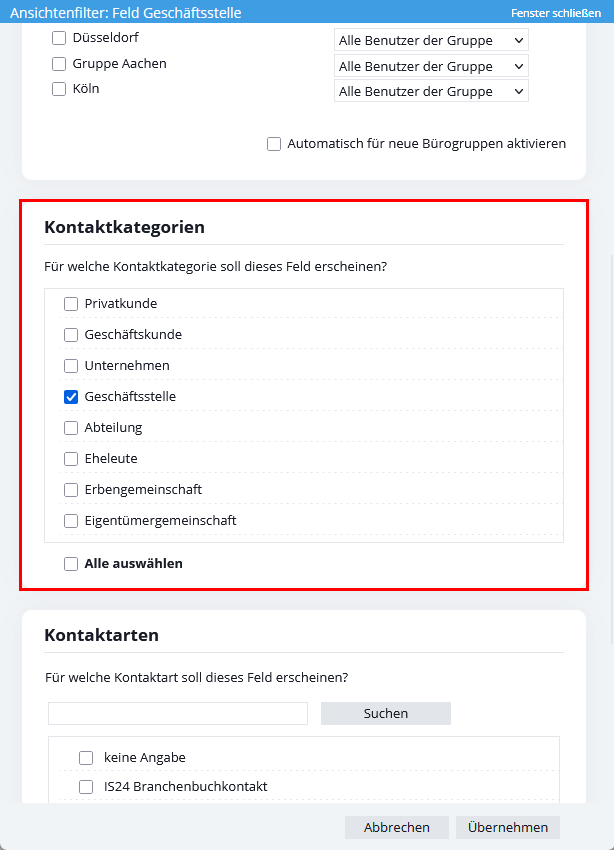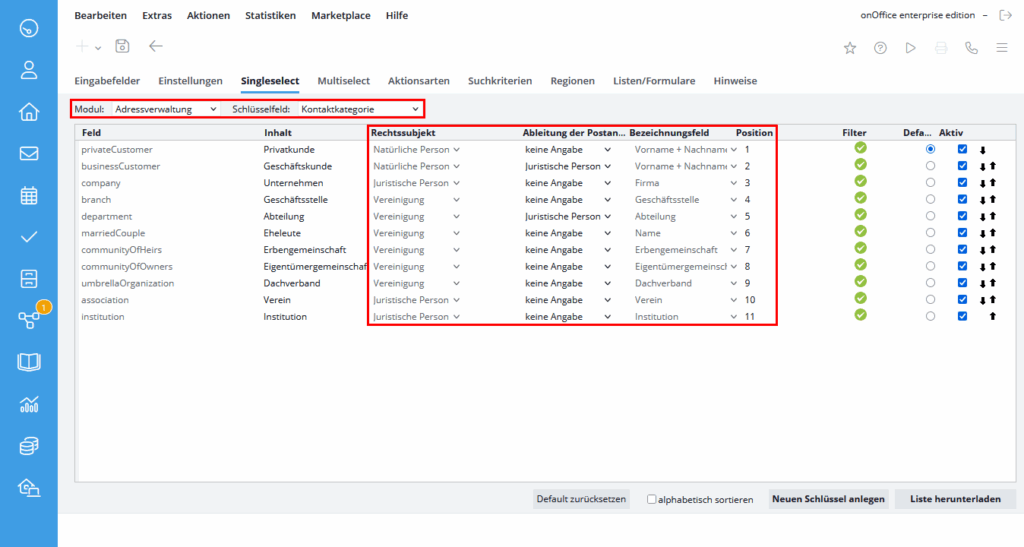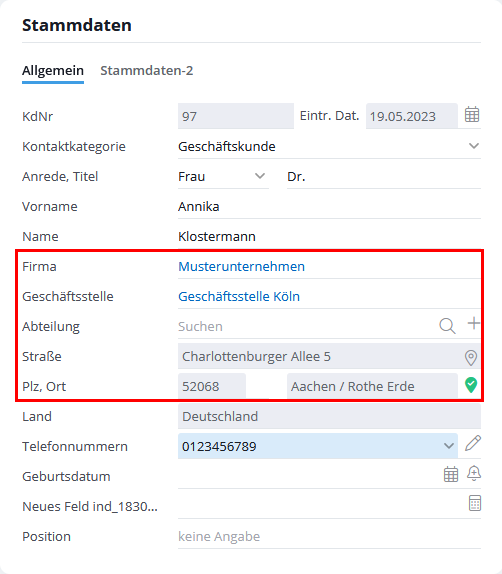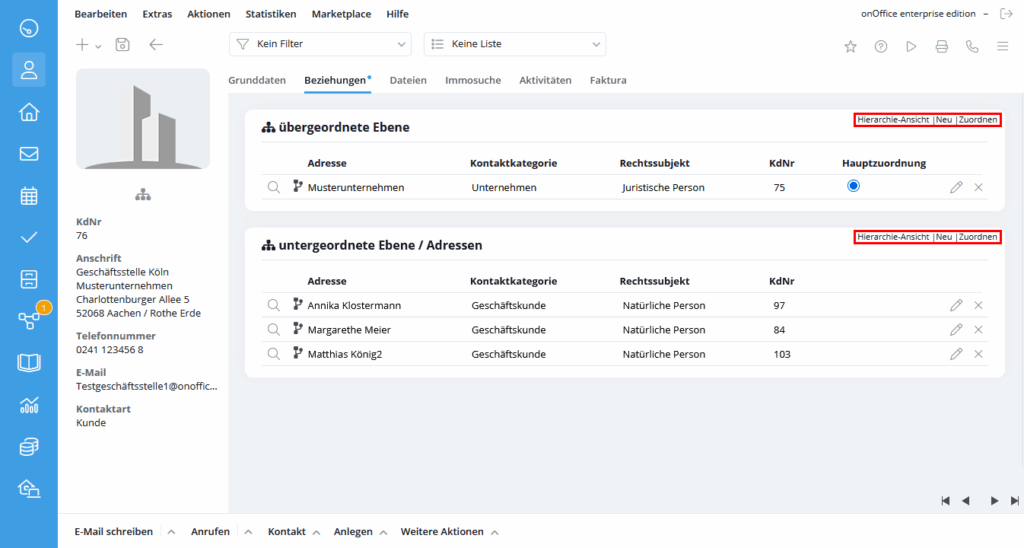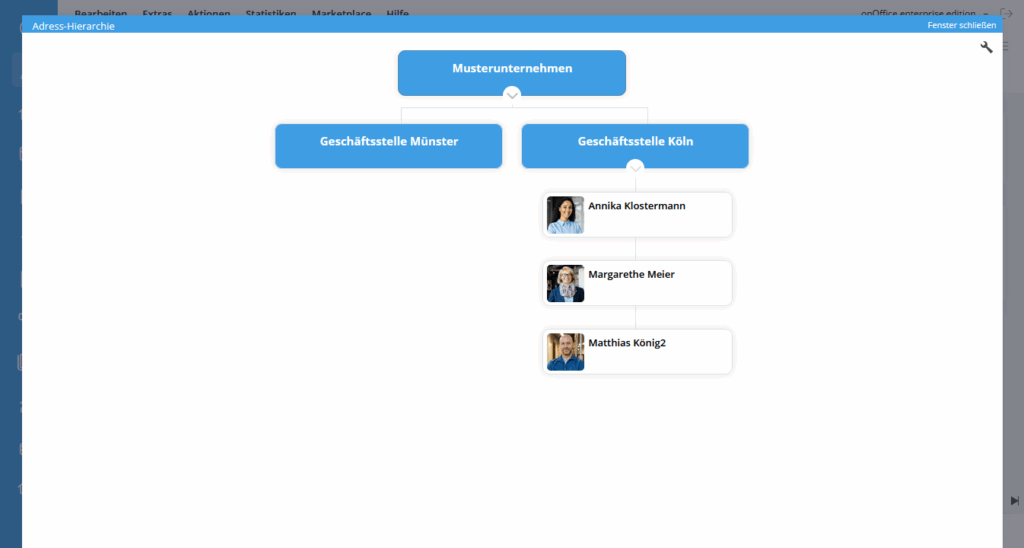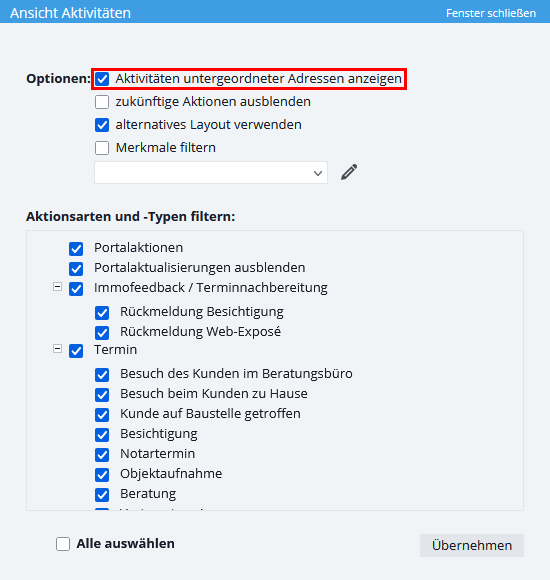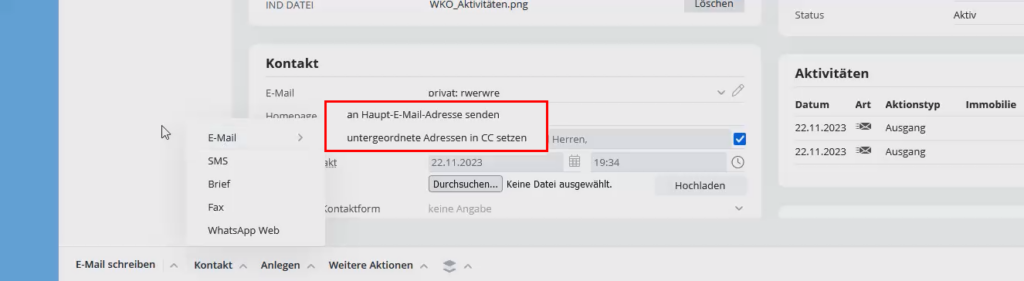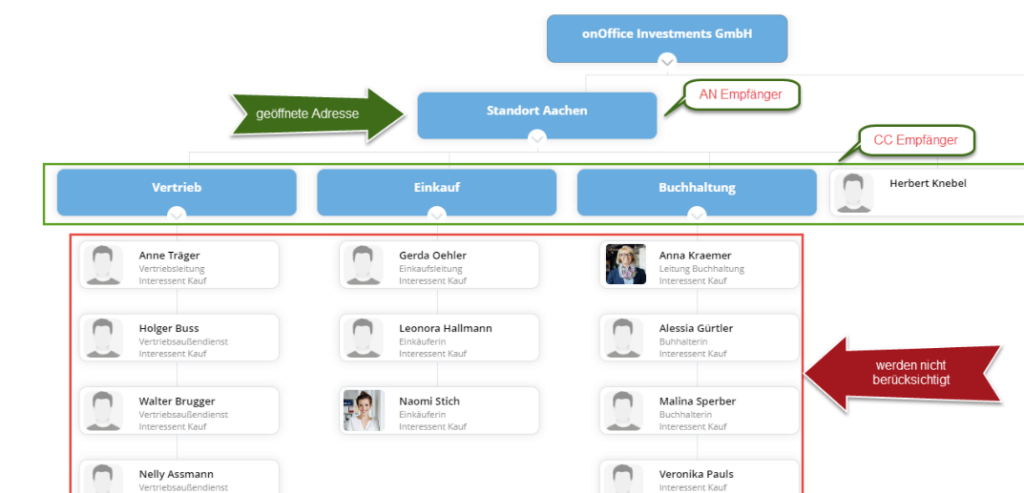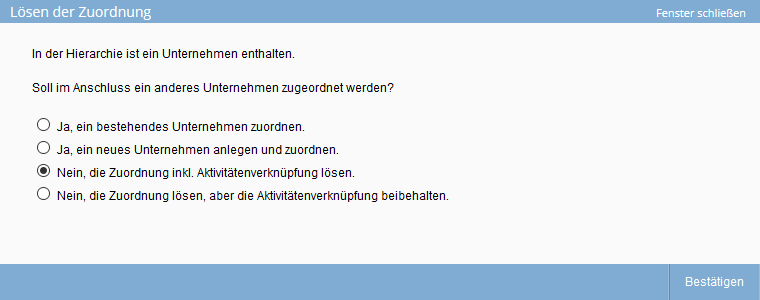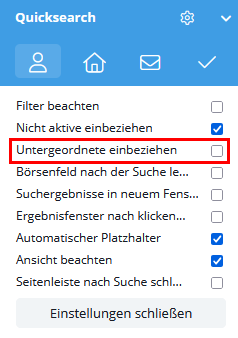Estás aquí: Home / Módulo / Contactos / Jerarquía de contactos
Contactos
Jerarquía de contactos
Si decides probar la jerarquía de contactos y luego desactivarla, se eliminarán todos los vínculos jerárquicos y las categorías de contacto.
Por esta razón, de momento solo prueba la nueva función con los contactos recién creados, mientras no hayas decidido utilizar la función de forma permanente.
La pestaña «Relaciones» permite vincular los contactos entre sí. Esta área se ha ampliado para mapear las relaciones de los contactos jerárquicamente. El resultado es una jerarquía de contactos en forma de estructura de árbol en la que se muestran, por ejemplo, todas las personas de contacto y su relación entre ellas en una empresa o una comunidad de herederos. La nueva jerarquía de contactos estructura tu base de datos de contactos de forma aún más clara. Red de contactos dentro de la estructura de árbol para ver exactamente quién es el contacto correcto en qué nivel de una institución en cualquier momento.
Inhaltsverzeichnis
Categoría de contacto
La categoría de contactos es una extensión de las relaciones que actualmente se pueden mantener en onOffice. Puedes utilizar el campo para especificar el tipo de contacto. En la administración ya están definidas varias categorías de contactos. Por ejemplo, puedes crear contactos a empresas, oficinas comerciales, departamentos, clientes comerciales, comunidades de herederos o propietarios. El campo Categoría de contacto se crea inactivo en tu versión de onOffice. Al habilitarlo, se activan varios campos y filtros de campo, que son necesarios para las visualizaciones de la jerarquía de contactos.
Administración
La configuración de las categorías de contactos puede realizarse en varios puntos de la administración . No solo se activa el campo en la administración, sino que también puedes crear tus propias categorías de contactos, ampliar o restringir los filtros de campo y añadir listas de campos etiquetados.
Campos de entrada
En Administración >> Campos de entrada >> Módulo: Gestión de Contactos >> Categoría: Datos generales , se puede activar el campo Categoría de contacto. Al activarlo, se añaden campos adicionales que solo se muestran para determinadas categorías de contactos a través de filtros de campo.
Los diferentes campos son de enlace y de etiqueta que coinciden con las categorías de contactos. Esto facilita la creación de jerarquías en los contactos de forma rápida y sencilla. Los campos son, por ejemplo, oficina o departamento. Los campos de designación solo se muestran para la categoría de contacto correspondiente y pueden utilizarse en las listas.
Los filtros de campo también se establecen inicialmente para las nuevas categorías de contactos, ya que no todos los campos son necesarios para todas las categorías de contactos. Por ejemplo, los campos apellido y nombre no se utilizan para una empresa. Los filtros de campo se pueden ampliar o restringir para todos los campos posteriormente. Para ello, lee la siguiente sección Filtros de campo: Categoría de contacto.
Filtro de campo: Categoría de contacto
Al activar la categoría de contactos se amplían los filtros de campo. En los filtros de campo, también verás la nueva categoría «Categoría de contacto». Aquí encontrarás todos los valores del sistema y tus valores clave creados individualmente. Para una gran parte de los campos contenidos en los contactos, ya se han establecido filtros de campo en la nueva categoría. Estos no están fijos, sino que pueden ser modificados por ti según tus necesidades Dado que los campos individuales todavía no tienen un filtro de campo establecido en la nueva categoría, esto tendrías que actualizarlo tú, si fuera necesario.
Campos de selección singular.
En Administración >> Selección singular >>Módulo: Gestión de contactos >> Campo clave: Categoría de contactos , puedes crear y gestionar tus propias categorías de contactos además de las existentes. Puedes definir en la configuración de los campos personalizados lo que se muestra en el campo de enlace de la respectiva categoría de contacto.
- Persona jurídica: En la columna Asunto legal, se puede establecer un asunto legal para las propias categorías de contactos. El sujeto de derecho está predefinido para los valores del sistema y no puede modificarse.
- Derivación de la dirección postal: Esta columna puede utilizarse para especificar la entidad jurídica de nivel superior de la que se deriva la dirección postal. Solo se pueden seleccionar los valores «persona jurídica» o «asociación».
- Por favor, ten en cuenta que: Hay una derivación de la dirección postal de la oficina a la sección. A las sucursales se les aplica una lógica especial. Si la dirección postal de una persona física (cliente comercial) debe derivarse de la persona jurídica superior (empresa), esta regla se elude cuando una sucursal está vinculada como nivel intermedio, por ejemplo, entre una empresa y un cliente comercial. En el caso de los clientes empresariales, siempre se indica la dirección postal de la sucursal.
- Campo de denominación: El nombre del contacto se establece a través del campo de designación y se define lo que se muestra en varios campos. Esto también es posible solo para las categorías de contactos recién creadas. Para los valores del sistema, la designación está predefinida y no se puede cambiar. El campo de designación puede mostrarse en las ventanas emergentes de asignación (listas/formularios), por ejemplo. Por favor, ten en cuenta que: El campo de designación no debe modificarse posteriormente. Un cambio posterior puede dar lugar a datos incoherentes y a resultados de búsqueda no deseados en los conjuntos de datos existentes.
Si creas tus propias categorías de contactos, hay que tener en cuenta algunas cosas. Recuerda que para los valores clave individuales, el campo de designación debe crearse primero como campo de entrada. Los filtros de campo en el campo de designación que has creado solo se pueden establecer una vez que la nueva categoría de contacto haya sido creada.
Listas/Formularios
Los campos de etiquetado de las distintas categorías de contactos pueden asignarse en diversas listas de contactos, formularios y ventanas emergentes. Además, existe la posibilidad de añadir un campo «Contacto», a través del cual se muestra el campo de designación del contacto correspondiente.
Otra función importante es la que ofrecen los campos de enlace en los formularios para crear nuevos contactos. Permiten crear la empresa o el departamento además del cliente comercial o vincular directamente los existentes. Puedes establecerlo en el formulario de creación de nuevos contactos a partir de la asignación de correos electrónicos (Administración >> Listas/Formularios >> Configurar desde: Formulario >> Módulo: Contactos >> Formulario: Crear contacto desde la asignación de correo electrónico).
Ten en cuenta que este formulario no solo se aplica a la creación de nuevos contactos a partir de un correo electrónico, sino también a las tareas, citas y proyectos.
Contactos
A través del nuevo campo categoría de contacto, los contactos existentes pueden añadirse a nuevas jerarquías de contactos o las empresas pueden identificarse como tales por primera vez en onOffice enterprise. Utiliza la categoría de contacto para representar a empresas, comunidades de herederos o propietarios. A continuación se indican los lugares en los que se pueden editar los contactos, establecer enlaces/asignaciones y visualizarlos gráficamente.Datos generales
Si se activa la categoría de contacto en la administración, se activan otros campos y se establecen filtros de campo en varios campos para que solo se muestren para determinadas categorías de contacto. Se añaden varios campos de enlace y designación a la categoría de datos generales , que pueden mostrarse en listas y formularios. Estos campos son, por ejemplo, oficina, empresa o departamento, que se muestran para un contacto en la categoría de contacto cliente comercial. Si ya has creado empresas, oficinas y/o departamentos, puedes encontrarlos y vincularlos en un cliente comercial mediante la entrada o la lupa en los campos de enlace. En los campos de enlace, solo se encuentran los contactos respectivos de la categoría de contacto correspondiente. Ten en cuenta que las direcciones postales se derivan tal y como están almacenadas en la administración. Si faltan contactos en tu jerarquía, puedes crearlos en los campos de enlace utilizando el símbolo de suma . Se abre una caja de luz en la que se pueden introducir los datos más importantes de la empresa, la oficina o el departamento.Pestaña de relación
La pestaña de relaciones cambia en función de la categoría de contacto establecida, así en un contacto de la persona jurídica «persona física» se muestra la relación jerárquica «nivel superior» además de las relaciones personales ya conocidas (contactos principales/subcontactos).
En los contactos de la entidad legal «persona jurídica» o «asociación», solo se muestran las relaciones jerárquicas «nivel superior» y «nivel subordinado / contactos». A través de los nuevos cuadros de relación, se puede abrir la vista de jerarquía, crear nuevos contactos y asignar los existentes.
- Vista jerárquica: Se abre la vista jerárquica de contacto.
- Nuevo: Se abrirá la vista para crear un nuevo contacto, que se vinculará directamente con el contacto anterior.
- Asignar: Se puede añadir un contacto existente a la jerarquía a través de la ventana emergente de asignación.
Ventana emergente de asignación – Ficha de relación
La ventana emergente de asignación se utiliza en muchos lugares en onOffice enterprise. En la pestaña de relaciones, el botón «Asignar» permite asignar los contactos existentes en las categorías «nivel superior» y «nivel subordinado / contactos». En este sentido, juega un papel importante, ya que se puede realizar una búsqueda limitada de una categoría de contacto en la ventana emergente y reconocer directamente en la lista de resultados a través de la columna «posible tipo de asignación» si se trata de una asignación principal o secundaria. Otra característica de la ventana emergente de asignación o de la lista de resultados es que los campos de designación de los contactos se muestran en la columna «Contacto».
Ten en cuenta que la columna cambia en función de la categoría del contacto.
Ventana emergente de asignación – General
Las demás ventanas emergentes de asignación de contactos no se ven afectadas por los ajustes mencionados, excepto la búsqueda a través de la categoría de contactos. Si desea añadir la columna de campos de designación a la ventana emergente de asignación «normal», puede hacerlo en Administración >> Listas/Formulario >>Configurar desde: Listas >> Módulo: Contactos >> Lista: Lista de asignaciones a través del campo «Contacto» en «Campos disponibles: avanzado».
Vista jerárquica
La vista jerárquica es una herramienta importante para representar gráficamente toda la estructura de la empresa de un vistazo. La vista jerárquica se puede llamar desde cualquier contacto que tenga al menos un contacto/nivel superior o subordinado. La vista se puede abrir a través del icono en la barra de información del contacto correspondiente. Las ramas individuales se pueden plegar por separado. La imagen de portada del contacto se utiliza como imagen para las personas físicas.
Lista de actividades
Si los contactos están subordinados a una empresa, las actividades de los contactos subordinados también se muestran en las actividades. Esta función se activa cuando se activa la categoría de contactos. Sin embargo, puedes desactivarlo en la configuración de la vista de las actividades a través de la opción «Mostrar las actividades de los contactos subordinados». La activación posterior es posible.
Enviar correos electrónicos a subcontactos
Si estás trabajando con categorías de contactos y el contacto abierto pertenece a una categoría de contactos con la entidad jurídica «persona jurídica» o «asociación», las dos opciones «Enviar a la dirección de correo electrónico principal» y «Establecer contactos subordinados en CC» aparecen en la vista detallada de un contacto en la barra de acciones en «Contacto >> Correo electrónico».
«Enviar a la dirección de correo electrónico principal» abre el redactor de correos con el contacto abierto en el campo «Para».
Con «Establecer contactos subordinados en CC», las direcciones de correo electrónico de todos los subcontactos del primer nivel también se establecen como CC en el correo electrónico.
Asistente de cambio
¿Qué hacer cuando un cliente comercial deja una empresa y/o cambia de empresa? Para que el cambio de un cliente comercial a una nueva empresa sea lo más sencillo posible, onOffice ha creado un asistente de cambio para este caso, que realiza el cambio contigo en pocos pasos.
Las posibilidades que ofrece el asistente de cambios son, por ejemplo, crear nuevas empresas, archivar el contacto de cambio incluyendo las actividades o dejar las actividades en la empresa existente y crear un duplicado del contacto de cambio para asignarlo a una empresa existente o nueva.
Vista de la lista de contactos
La vista de la lista de contactos es el primer lugar donde se muestran los contactos. Con las categorías de contactos activadas, también puedes hacer aquí algunos cambios útiles para trabajar con ellas cómodamente.
Configuración de la lista
Para mostrar las categorías de contactos con la mayor precisión posible, es necesario realizar algunos ajustes en las listas. Esto puede hacerse para cada pestaña y usuario a través del icono para la configuración de la lista. Los campos útiles que pueden añadirse allí son el campo «Contacto» ya mencionado anteriormente, o los diversos campos de designación de las categorías individuales de contacto. El campo «Contacto» solo se utiliza para emitir el campo de designación almacenado del contacto correspondiente. Para ver mejor a qué empresa o departamento pertenece un cliente comercial, también debes activar los campos de designación respectivos para la lista.
Pestaña de lista
Una vez activada la categoría de contactos, puedes crear pestaña de lista de las distintas categorías de contactos. Las pestañas de lista con una categoría de contacto seleccionada tienen una gran ventaja, a diferencia de las pestañas estándar, con listas de trabajo o filtros. En esta pestaña, los contactos pueden crearse directamente con la respectiva categoría de contacto a través del símbolo más.Búsqueda rápida
Si activas la categoría de contactos para la búsqueda rápida, hay una opción adicional «Incluir subordinados» en los ajustes. Así, si seleccionas una categoría de contacto y también hace una entrada en uno de los campos de búsqueda, los contactos subordinados también se mostrarán en los aciertos de la búsqueda en la lista de resultados. Por ejemplo, no solo se encuentran las empresas, sino también todos los empleados que están subordinados a las empresas.
Características especiales
Visualización de la última llamada telefónica en la jerarquía de contactos
Si se realiza una llamada telefónica a un contacto (persona jurídica o física) desde una jerarquía de contactos, se anota con la fecha en el campo «Última llamada telefónica» de la categoría «Contacto».
En las entidades jurídicas situadas por encima (por ejemplo, departamento o empresa) en la jerarquía, la «Última llamada» de toda la jerarquía también se muestra en el campo «Última llamada en la jerarquía».
Aparecen el nombre de la persona física, el número de cliente y la fecha. Si también se llamó a la empresa a través de un número que no está ingresado en ningún registro de datos, esta llamada se muestra en el texto informativo junto al campo.
El campo «Última llamada telefónica en la jerarquía» es visible en los registros de datos de las categorías de contacto «Empresa, oficina, departamento, organización paraguas».

 Entrada
Entrada Panel de control
Panel de control Contactos
Contactos Inmuebles
Inmuebles Correo electrónico
Correo electrónico Calendario
Calendario Tareas
Tareas Análisis de valor del inmueble
Análisis de valor del inmueble Configurador de estadísticas
Configurador de estadísticas Envío automático de exposés
Envío automático de exposés Estadística del inmueble / contactos
Estadística del inmueble / contactos Factura
Factura Gestión de procesos
Gestión de procesos Gestión de proyectos
Gestión de proyectos Gestor de solicitudes
Gestor de solicitudes Grupos
Grupos Intranet
Intranet Marketing-Box
Marketing-Box Módulo multilingüe
Módulo multilingüe Módulo multipropiedad
Módulo multipropiedad onOffice Sync
onOffice Sync Panel de captación
Panel de captación Panel de resultados
Panel de resultados Presentación modo TV escaparate
Presentación modo TV escaparate Presentaciones PDFs
Presentaciones PDFs Registro de la jornada laboral
Registro de la jornada laboral Smart site 2.0
Smart site 2.0 Acceso rápido
Acceso rápido Actualización masiva
Actualización masiva Ajustes
Ajustes Cálculo con fórmulas
Cálculo con fórmulas Comunicación con los clientes
Comunicación con los clientes Contactos desde el Portapapeles
Contactos desde el Portapapeles Enlaces favorito
Enlaces favorito Herramientas externas
Herramientas externas Importación de inmuebles
Importación de inmuebles Módulos de texto
Módulos de texto Plantillas
Plantillas Portales
Portales onOffice-MLS
onOffice-MLS Tutoriales
Tutoriales Paso a paso
Paso a paso